Файл replay fortnite как открыть
Обновлено: 30.06.2024
Так что же такого захватывающего в Fortnite? Ясно, что в эту игру весело играть. Вы можете наслаждаться игрой с друзьями или даже заводить новых друзей через игру. Кроме того, игроки могут ощутить успех, выиграв игру. Для достижения этой цели вам обязательно нужно улучшить свои игровые навыки. Нельзя полагаться только на чистую удачу, чтобы дожить до конца.
Просмотр реплеев и подведение итогов - это действительно хороший способ улучшить себя за короткое время. Вы также можете учиться у других, просматривая свою работу.
Итак, сегодня мы собираемся показать вам, как смотреть и сохранять повторы на Fortnite.
Часть 1. Смотрите ваши прошлые матчи на Fortnite
Fortnite имеет систему воспроизведения, которая позволяет вам смотреть свои прошлые матчи, Таким образом, вы можете использовать его, чтобы просмотреть ваши невероятные выступления или выяснить, как вы так быстро погибли во время последней битвы. Это также поможет вам создать свои собственные эпические видео. Если вы хотите знать, как использовать Фортнит реплей Режим, пожалуйста, следуйте инструкциям ниже.
Шаг 1 Войдите в игру и откройте главное меню. Затем нажмите Вакансии вкладка, и вы найдете Повторы значок справа.
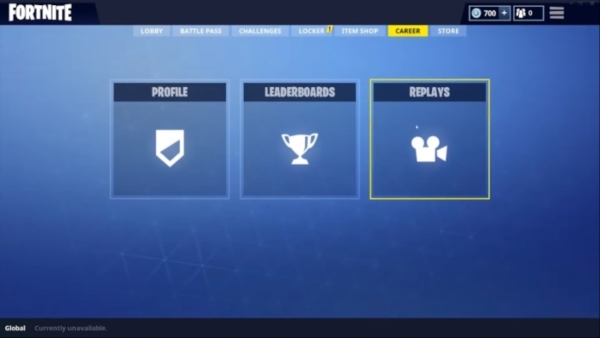
Шаг 2 Просто выберите Повторы , и вы увидите список видео всех ваших предыдущих матчей. Они автоматически записываются и сохраняются Fortnite.
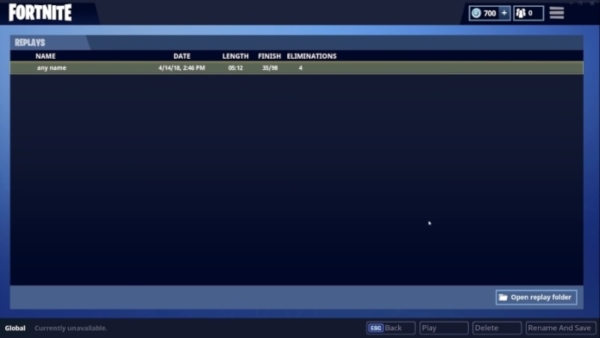
Шаг 3 Выберите матч, который хотите посмотреть, и дважды щелкните по нему, чтобы сыграть.
Шаг 4 При просмотре вашей игры у вас есть много инструментов, которые помогут вам. Как видите, они внизу видео. Глаза значок слева может скрыть HUD если вы хотите иметь полный просмотр видео. И камера Значок поможет вам настроить параметры камеры и добавить различные элементы игрового процесса, такие как таблички с именами и очертания игроков. Вы можете настроить диафрагму, чтобы изменить ощущение сцены, отрегулировать баланс светлоты и темноты, увеличить изображение и автоматически настроить фокусировку сцены.
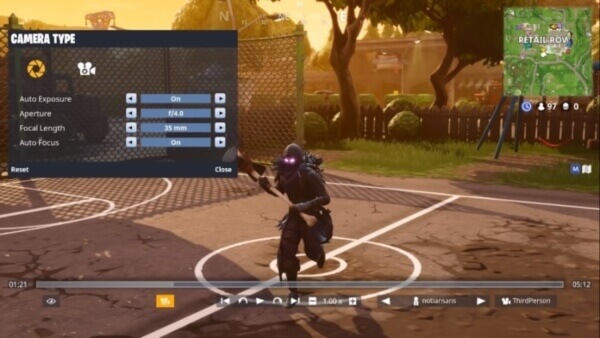
Шаг 5 Вы можете найти несколько кнопок прямо посередине. стрелка Иконки используются, чтобы перейти ко времени вашей смерти. И изогнутые стрелки поможет вам прыгнуть назад или вперед на 15 секунд. номер кроме того, чтобы отрегулировать скорость видео. Кстати, М обозначает карту, вы можете открыть ее, чтобы узнать, где именно вы находитесь во время игры. Если вам нужно изменить ракурсы камеры , просто откройте параметры в правой части экрана и выберите лучший режим для своего видео. Чтобы посмотреть выступления других игроков, нажимайте кнопки рядом с ракурсами камеры, чтобы сместить игроков.
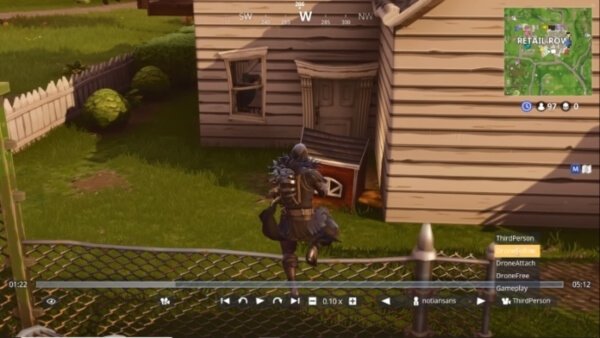
Часть 2. Как сохранить повтор на Fortnite
Мы уже говорили, что Fortnite автоматически записывает все игры, в которые вы играете, чтобы вы могли просматривать матчи, не упуская ни секунды. Однако эти записи являются временными файлами в Fortnite, что означает, что вы можете потерять свои повторы, если не сохраните их вручную.
Просто нажмите Переименовать и сохранить в правом нижнем углу списка воспроизведения, ваш повтор будет сохранен после вашего подтверждения.
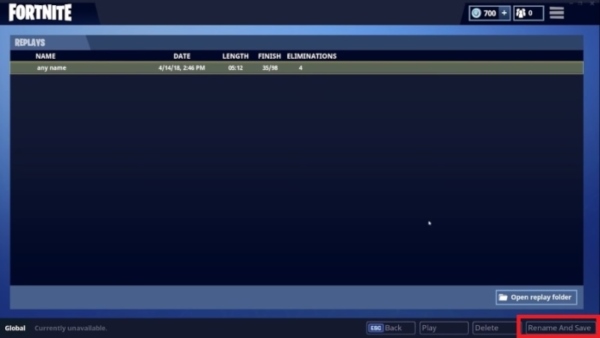
Но вы должны знать, что Fortnite не предлагает пользователям возможность экспортировать свои повторы из игры. Поэтому я настоятельно рекомендую вам использовать рекордер игры для записи вашей игры, особенно лучших игр, в которые вы когда-либо играли. В противном случае, если разработчики изменят систему воспроизведения Fortnite, вы потеряете все свои видео.
Часть 3. Сохраните ваши повторы на Fortnite с профессиональным рекордером экрана
Если вы хотите записывать видео HD Fortnite, вы можете доверять Apeaksoft Screen Recorder , Он может помочь вам записать любой игровой процесс с оригинальным качеством изображения / звука, а затем поделиться проектом с друзьями на Twitch, YouTube или Facebook.
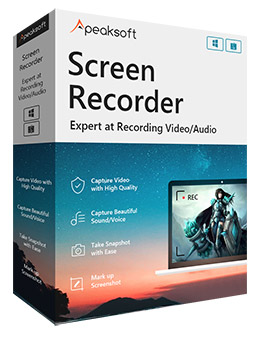
Запишите любой игровой процесс с высоким качеством изображения и звука.
Запишите игровой экран или экран камеры, как вам нравится.
Поддержка захвата изображений с экрана.
Записывайте видео / аудио любой длины автоматически и периодически, устанавливая запланированное задание.

Шаг 2 Установите область записи видео, источник звука и другие параметры.


Шаг 3 Нажмите REC, чтобы сделать снимок экрана. Затем воспроизведите видео, которое вы хотите записать на Fortnite. Во время записи вы можете делать рисунки или добавлять аннотации. Как только вы остановите запись, появится окно предварительного просмотра. Вы можете редактировать свое видео здесь.

Часть 4. Часто задаваемые вопросы о просмотре повторов на Fortnite
Как я могу управлять камерой с помощью клавиатуры при игре в Fortnite?
Вы можете использовать W, S, A, D чтобы переместить камеру, используйте Q, E для регулировки высоты камеры и используйте «+», «-» для управления скоростью движения камеры. Когда вы удерживаете L, вы можете осматриваться, щелкая и перетаскивая.
Могу ли я смотреть репортажи Fortnite на моем iPhone?
К сожалению, ответ - нет. Система воспроизведения Fortnite для мобильных телефонов пока недоступна. Может быть, вам нужно использовать другие инструменты для записать экран вашего iPhone.
Заключение
Теперь у вас есть лучшее понимание того, как смотреть повторы на Fortnite. Я верю, что после полного анализа своих сил и слабостей, вы можете выжить дольше и даже выиграть битву в следующий раз.
Вы когда-нибудь хотели запечатлеть несколько потрясающих серий убийств Fortnite или веселых смертей, чтобы поделиться ими со своими друзьями? Теперь вы можете легко записывать свой игровой процесс в Fortnite с помощью Режим повтора Fortnite.
Режим повтора Fortnite в последнем обновлении Fornite версии 3.5 позволяет с легкостью пересмотреть свои лучшие игры и забавные ошибки. Эта система записи игрового процесса может сохранять матчи и помочь вам улучшить или проверить, что происходило во время напряженных перестрелок. Вопрос в том как получить доступ и использовать воспроизведение Fortnite.
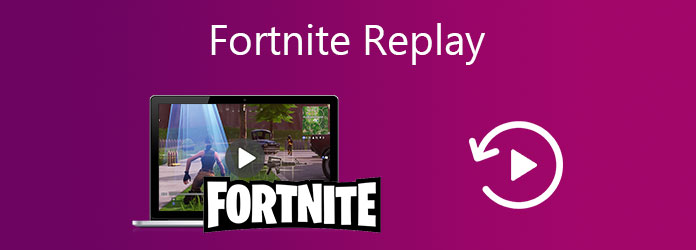
Этот пост даст вам подробное руководство о том, как использовать режим воспроизведения Fortnite, чтобы запечатлеть вашу игру. Более того, мы покажем вам как скачать повторы Fortnite.
Часть 1. Доступ и использование Fortnite Replay
Вы можете играть в игры Fortnite, например Спасите мир, Fortnite Battle Royale и Креатив Fortnite на Sony PlayStation 5/4, Nintendo Switch, Xbox One, ПК с Windows, Mac и устройствах iOS / Android. Но Режим повтора Fortnite пока недоступен на мобильных телефонах. Таким образом, вы можете использовать этот режим воспроизведения Fortnite только на своем компьютере или игровой консоли, чтобы запечатлеть ход игры.
Чтобы найти и получить доступ к функциям воспроизведения Fortnite, вам следует перейти на Battle Royale меню , выбрать Вакансии вкладку, а затем выберите Повторы вариант. Когда вы попадете туда, вы увидите список последних игр и несохраненные повторы Fortnite.
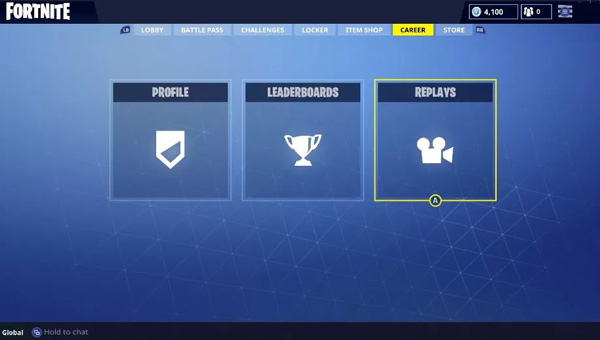
Как использовать режим повтора Fortnite
Режим воспроизведения Fortnite позволяет настраивать угол наклона камеры, изменять скорость видео, пропускать запись, настраивать визуальные эффекты и многое другое. Когда вы находитесь в режиме воспроизведения, вы можете записывать игровой процесс Fortnite в зависимости от ваших потребностей. Вы можете увидеть эти элементы управления внизу экрана.
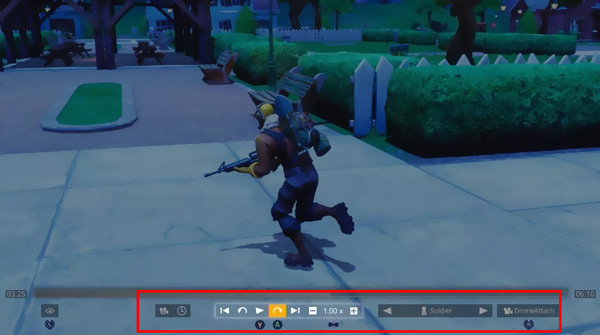
С правой стороны регуляторов скорости вы можете использовать выбор игрока инструмент. Это помогает вам переключать перспективу и следить за ближайшим игроком. Здесь вы также можете открыть карту, чтобы проверить список игроков в пределах досягаемости в любой момент времени.
Внизу слева есть еще два значка. Вы можете нажать на Часы значок, чтобы быстро перейти к любому моменту записи. Слева камера Значок позволяет настроить дополнительные параметры игрового процесса.
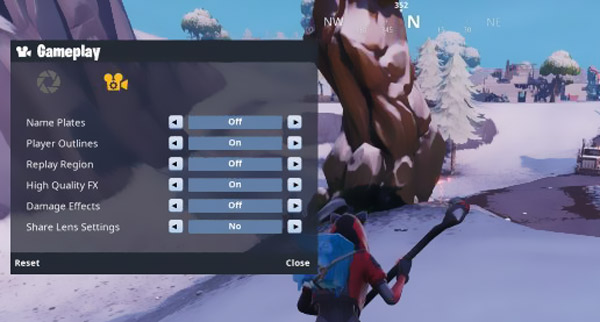
Инструмент воспроизведения Fortnite предлагает несколько различных вариантов воспроизведения. Например, вы можете свободно управлять углами камеры, замедлять или ускорять определенные части клипа. Кроме того, вам разрешено устанавливать диафрагму и фокусное расстояние, настраиваемые режимы камеры, привязанные к различным трутень настройки.
Чтобы сохранить повторы Fortnite, вы можете вернуться к Повторы вариант под Вакансии таб. Выберите совпадение в списке, а затем выберите Переименовать и сохранить .
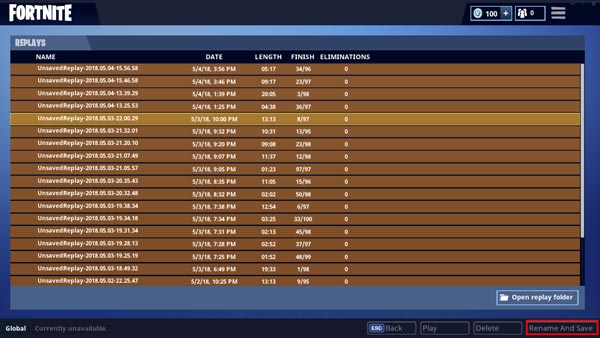
Обратите внимание, что, в некоторых случаях переименование приведет к сбою Fortnite. Так что вам лучше не переименовывать повторы Fortnite.
Часть 2. Как скачать повторы Fortnite
Где сохраненные повторы Fortnite? Когда ты хочешь загрузить видео на YouTube, возможно, вы не знаете, где найти эти записанные повторы Fortnite. По правде говоря, повторы Fortnite - это не настоящие видео. Вам нужно полагаться на какой-то сторонний инструмент, чтобы скачать повторы Fortnite.
Здесь мы настоятельно рекомендуем полнофункциональную Захват экрана чтобы помочь вам загрузить повторы Fortnite и сохранить их в MP4, FLV, MOV, AVI или других форматах, которые вам нужны. Он разработан с использованием передовых Синий свет технология кодирования HD-видео в реальном времени и может записывать игровой процесс Fortnite со скоростью 60 кадров в секунду с высоким разрешением. Таким образом, с самого начала вы можете использовать его, чтобы запечатлеть всю игру.
Шаг 1 Во-первых, вы можете бесплатно установить и запустить этот рекордер игрового процесса Fortnite на своем компьютере. Он совместим с ПК с Windows 10/8/7 или Mac. Когда вы войдете в него, вы можете выбрать Видеомагнитофон функцию.

Шаг 2 Если вы хотите загрузить повторы Fortnite или напрямую записать свой игровой процесс Fortnite, вам следует установить область записи экрана и источник звука.

Шаг 3 Нажмите на REC кнопку, чтобы начать процесс записи. Если вы хотите загрузить файл повтора Fortnite, вам нужно записать его снова. Во время записи вы можете добавить к записанному видео стрелку, текст, линию, прямоугольник, эллипс и многое другое.
Он поддерживает новейшую технологию ускорения, чтобы обеспечить запись игр в формате 4K / 2K в реальном времени с низким уровнем ЦП, графического процессора и ОЗУ. Таким образом, запись не повлияет на ваш игровой процесс.
Шаг 4 Вы попадете в предварительный просмотр окно, когда запись закончится. Вы можете легко просматривать и редактировать его. После этого вы можете нажать Сохраните кнопку, чтобы сохранить файл записи в MP4, MOV, FLV или другом необходимом формате вывода.
Часть 3. Часто задаваемые вопросы о Fortnite Replay
Где хранятся повторы Fortnite?
Повторы Fortnite сохраняются в папке FortniteGames. Вы можете найти его в C \ Папка пользователей \ Local \ AppData \ FortniteGames . Когда вы откроете эту папку, выберите «Сохранено», а затем «Демо», чтобы найти свои повторы Fortnite. Эти файлы имеют формат .replay.
Почему мои повторы Fortnite удалены?
Новое обновление Fortnite автоматически удалит предыдущие повторы Fortnite. Если вы не загружаете повторы Fortnite, они будут удалены.
Как хранятся мои повторы Fortnite?
Повторы Fortnite хранятся на вашей игровой консоли или локальном компьютере. Последние 10 совпадений автоматически сохраняются на вашей консоли, а последние 100 - на ПК. Несохраненные повторы будут перезаписаны, когда вы будете играть в другие игры. Итак, вам следует вручную сохранить некоторые ценные повторы Fortnite.
Заключение
Прочитав этот пост, вы сможете узнать больше о Фортнит реплей. Надеюсь, вы сможете лучше использовать режим воспроизведения Fortnite и наслаждаться игровым процессом.
Если вы хотите узнать, как записать игровое видео для PS4, вы можете прочитать эту статью, чтобы узнать 2 эффективных метода записи игрового процесса PS4 в высоком качестве.
Когда вы хотите записать видео с игр на своем компьютере, вот обзоры лучшего программного обеспечения для захвата игры, которое вы должны знать в 2021.
Здесь вы получите 5 лучших программ для видеоплееров для любых форматов, поэтому вы можете платить за такие медиа-форматы, как MP4, FLV, AVI, MOV, MKV, WMV, WebM, FLAC, M4V, MP3 и т. Д.
Для чемпионов LOL и других геймеров запись видеороликов «Лига Легенд» - это не только большая честь, но и хороший способ продемонстрировать и сохранить захватывающий момент навсегда.
Нажмите здесь, чтобы присоединиться к обсуждению и поделиться своими комментариями
Fortnite - популярная онлайн-игра, в которой есть три разных режима игры. Вы можете играть в Fortnite: Save the World, Fortnite Battle Royale и Fortnite Creative на своих PlayStation 4, Xbox One, Nintendo Switch, устройствах Android, Windows, iOS и Mac. Если вы хотите записать свои наибольшие убийства, вы можете записать себя, играя в Fortnite. В это время вы можете использовать систему воспроизведения Fortnite для записи всего сетевого трафика с сервера во время матча. После этого вы можете посмотреть видео повторов Fortnite, чтобы увидеть, как вы играете в игру.
Повторы Fortnite доступны только на ПК, PS4 и XB1. Если вы хотите записывать повторы из Fortnite на свой компьютер Mac, вам необходимо использовать сторонний игровой рекордер. Кроме того, повторы Fortnite больше не будут доступны после нового обновления. Вы можете сохранить последние 100 повторов игры Fortnite на своем ПК с Windows. После сохранения нового видео повтора Fortnite старые будут автоматически заменены и перезаписаны. Как бы то ни было, эта статья покажет вам различные способы использования повторов Fortnite и альтернативы. Просто прочтите и посмотрите.
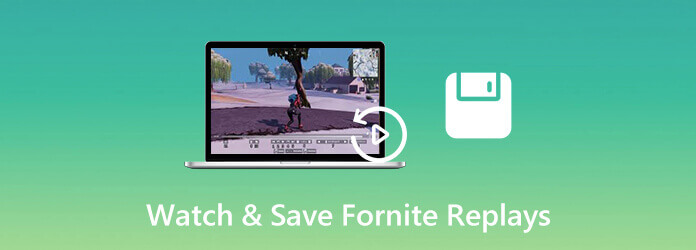
Часть 1: Как записать весь игровой процесс Fortnite на Windows и Mac
Чтобы часами записывать игровой процесс в формате HD Fortnite на свой компьютер, Мастер записи экрана Blu-ray должен быть вашим первым выбором. Вы можете установить запланированное задание на автоматический запуск и остановку записи игры Fortnite. Или вы можете использовать горячие клавиши для мгновенного просмотра записи в Fortnite. Максимального ограничения по времени нет. Вы можете записывать игровое видео Fortnite со скоростью до 60 кадров в секунду без задержек. После этого вы можете сохранять или делиться видеозаписями Fortnite с несколькими вариантами. В результате вы можете получить воспроизведение видеозаписей Fortnite напрямую на всех медиаплеерах.
- 1. Записывайте игровое видео Fortnite со звуком до 60 кадров в секунду.
- 2. Добавьте закадровый текст и оверлей с веб-камеры в запись Fortnite.
- 3. Включите горячие клавиши для запуска и остановки записи Fortnite.
- 4. Предварительный просмотр и обрезка файлов записи Fortnite перед экспортом.
Шаг 1 Запустите Blu-ray Master Screen Recorder. Чтобы записать игровое видео Fortnite, выберите Видеомагнитофон в основном интерфейсе.

Шаг 2 Установите область захвата экрана и источник входного звука. Позже нажмите REC чтобы начать запись Fortnite.

Шаг 3 Когда вы остановите запись, вы можете нажать Играть для предварительного просмотра записываемого видео. При необходимости используйте триммер для видео, чтобы удалить ненужные детали. Наконец, нажмите Сохраните для экспорта видео из Fortnite.

Примечание: Blu-ray Master Бесплатный онлайн рекордер экрана также является хорошим инструментом для записи Fortnite для обмена или сохранения. Вы можете записывать игровое видео Fortnite в формате WMV со скоростью до 24 кадров в секунду на вашем компьютере с Windows или Mac. (Запись игрового процесса на Xbox One )
Часть 2: Как записывать, сохранять и смотреть повторы в Fortnite
Вы можете использовать режим воспроизведения Fortnite, чтобы запечатлеть лучшие навыки и свои лучшие стороны. В этом разделе показано, где найти опцию воспроизведения, как использовать повторы Fortnite и связанные с этим операции. Просто продолжайте читать и делайте, как показано в следующих абзацах.
Шаг 1. В меню Fortnite выберите Вакансии Вкладка. Выбрать Повторы в основном интерфейсе.
Шаг 2. Вы можете увидеть все свои недавние игры на Fortnite. Выберите один для просмотра и выберите Играть чтобы посмотреть повтор игры Fortnite. Если вы хотите увидеть определенные части повтора Fortnite, вы можете нажать кнопку Часы значок и активируйте игровой бар . Используйте боковые кнопки для управления скоростью воспроизведения.
Шаг 3. На панели воспроизведения вы можете перемещаться вперед и назад, чтобы гибко смотреть повторы материалов Fortnite.
Шаг 4: нажмите H чтобы просмотреть все параметры на экране. Вы можете давать названия пластинам, настраивать очертания игроков, настраивать регион воспроизведения, включать эффекты повреждений, получать высококачественные спецэффекты и делиться настройками линз.
Шаг 5: Выберите матч, который хотите отредактировать. Позже вы сможете настраивать углы и точки обзора, настраивать скорость действий и многое другое.
Шаг 6. Чтобы сохранить повторы Fortnite, нажмите треугольник или Y кнопка. Войти в переименовать и сохранить Вкладка для сохранения повторов Fortnite.
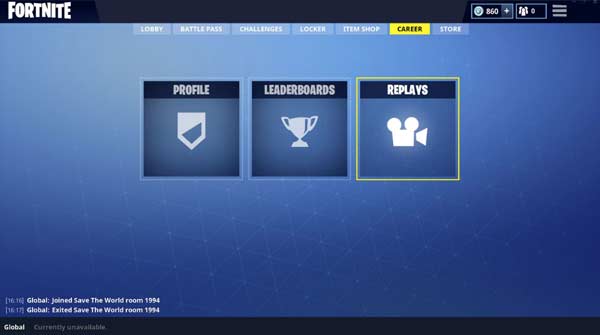
Часть 3: Часто задаваемые вопросы о Fortnite Replay
Где найти сохраненные повторы Fortnite?
Повторы Fortnite - это не настоящие видео. Повторы Fortnite содержат данные игры вместо фактической видеоинформации. Если вы хотите найти повторные видео Fortnite, вы можете открыть папку «Пользователи» на диске C. Выберите AppData, а затем Local. Вы можете найти папку с названием FortniteGames. Позже выберите «Сохранено», а затем «Демо», чтобы увидеть повторы Fortnite. Вы можете открыть повторное видео Fortnite в формате .replay.
Если воспроизведение матча Fortnite не работает из-за поврежденных файлов, вы можете загрузить шестнадцатеричный редактор на свой компьютер, чтобы решить проблему. Откройте Fortnite и перейдите к повторам. Нажмите «Отклонить» во всплывающем окне, чтобы удалить устаревшие повторы Fortnite. Затем перейдите в шестнадцатеричный редактор. Выберите «Открыть» из списка файлов. Вы можете открыть поврежденный реплей Fortnite в папке реплея Fortnite. В столбце 02 найдите и замените 43 на 99. Позже вы можете сохранить отредактированный файл воспроизведения Fortnite.
Почему мои сохраненные и переименованные повторы Fortnite удаляются?
Каждое обновление Fortnite автоматически и полностью удаляет предыдущие повторы Fortnite. Если вы хотите безопасно сохранять повторы Fortnite, вам лучше использовать средство записи экрана для записи и сохранения в формате MP4. Кстати, вы можете публиковать видеоролики с игровым процессом Fortnite на YouTube напрямую с помощью Blu-ray Master Screen Recorder.
Вот и все, чтобы смотреть и сохранять повторы Fortnite. Пожалуйста, поделитесь этой статьей, если она работает. Если у вас все еще есть вопросы о повторах Fortnite, вы можете связаться с нами. Мы рады помочь вам в любое время.
Вот 3 быстрых способа записи в Steam на вашем компьютере. Ваш игровой процесс не будет замедляться или зависать из-за записи в Steam. Кроме того, вы можете добавить свой комментарий и лицо в видео геймплея.
Не знаете, как записать игровой процесс Clash Royale на Windows, Mac или iPhone? Это полное руководство покажет вам способы записи Clash Royale с высоким качеством.
Если вы хотите записать самую захватывающую часть игры, в которую вы играете, вы можете прочитать этот пост, чтобы узнать, как захватывать видео геймплея на iPad.
Этот пост является пошаговым руководством для захвата игрового процесса на компьютере с Windows. Вы можете записывать игры в Windows 10/8/7 через игровую панель Xbox и лучшее программное обеспечение для захвата игр.
Режим повтора Fortnite - это важный способ просмотреть и поделиться своим игровым процессом. Например, если вы стремитесь улучшить свою игру в Fortnite, вам часто нужно подвергать сомнению все, что вы делаете во время матча. Кроме того, вы можете поделиться своими стратегиями с другими игроками или даже на своем канале YouTube с повторами. Однако настройка и поиск повторов может быть немного обременительной. Это руководство расскажет, как получить доступ к Фортнит реплей режим и другие знания, которые вам следует знать.
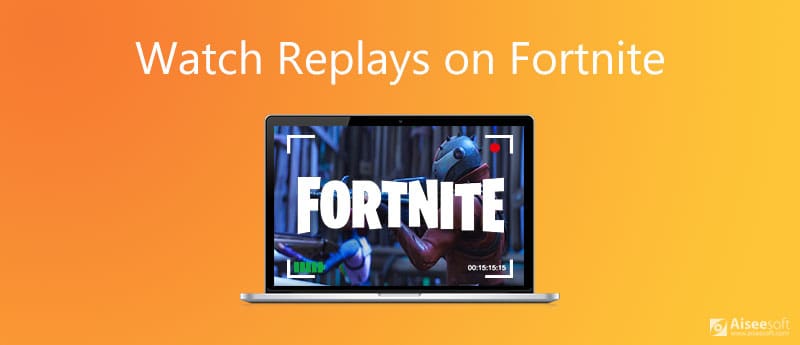
Часть 1: Как смотреть повторы на Fortnite
Вкратце, повторы Fortnite - это видеозаписи игрового процесса. Эта функция позволяет вам смотреть предыдущие матчи. Вы также можете увеличивать масштабирование конкретных деталей, замедлять важные моменты и анализировать, что пошло не так, а что пошло правильно. Эта функция также дает вам инструменты для редактирования клипов. Если вы хотите улучшить свою игру или создать потрясающие игровые клипы, эта функция - отличный инструмент. Для людей, которые не знакомы с повторами Fortnite, вот шаги, чтобы посмотреть ваши повторы Fortnite:
Откройте Fortnite, войдите в свою учетную запись и перейдите к Вакансии вкладка из главного меню. Как только вы выберете ПОВТОРЫ , вы получите список всех доступных повторов Fortnite. Здесь вы можете просматривать повторы по названию, дате, продолжительности и т. Д.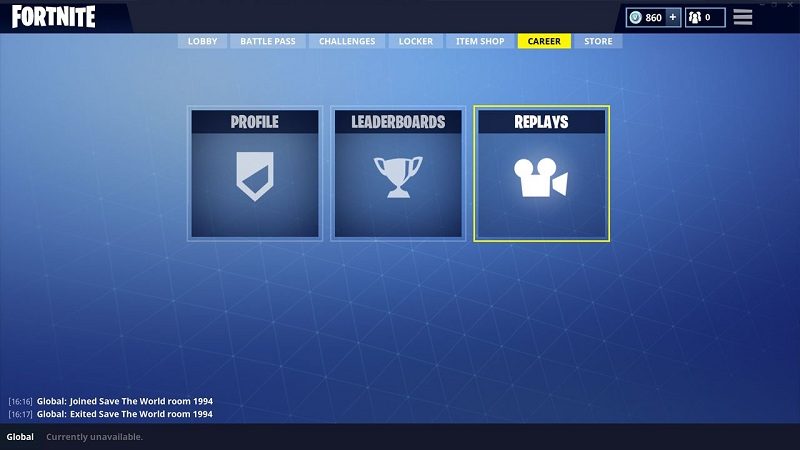
1. Вернуться к началу повтора.
2. Перемотка на 15 секунд назад.
3. Воспроизвести или приостановить
4. Пропустить 15 секунд.
5. Перейти к последней точке воспроизведения.
6. Отрегулируйте скорость воспроизведения.
7. Выберите игрока.
8. Выберите тип камеры.
9. Откройте список игроков.
10. Варианты игрового процесса.
11. Включение / выключение HUD.

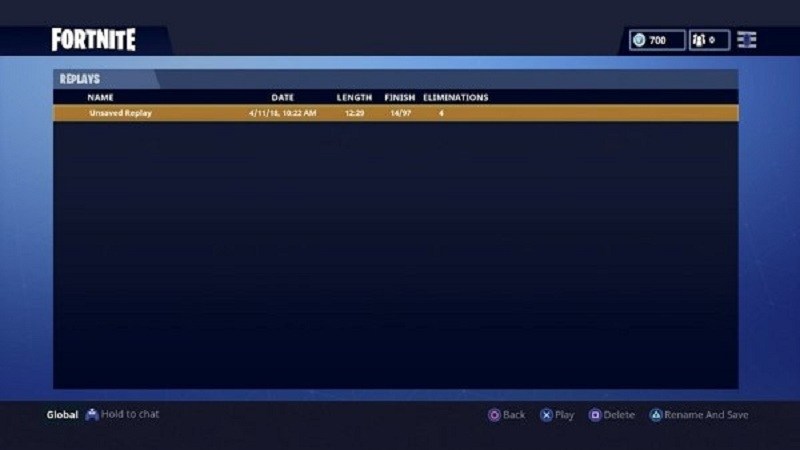
Часть 2: лучший способ создавать и смотреть повторы Fortnite
Встроенная функция воспроизведения в Fortnite - это всего лишь простой способ посмотреть и сохранить игровой процесс, но не лучшие варианты. Во-первых, он не может добавить ваши реакции и лицо к записи. Более того, он не сохранит все ваши повторы навсегда. Поэтому мы рекомендуем Aiseesoft Screen Recorder, лучший альтернативный способ смотреть и сохранять повторы Fortnite.

- Записывайте игровой процесс Fortnite и сохраняйте на компьютер напрямую.
- Поддержка нескольких источников записи.
- Добавьте свое лицо и голос в игровой процесс Fortnite.
- Редактируйте записи игрового процесса в реальном времени.
Как сохранить Fortnite Replay на компьютер
Запустите лучший рекордер Fortnite, как только вы установите его на свой компьютер. Для пользователей Mac: скачайте версию для macOS. выбирать Видеомагнитофон открыть основной интерфейс.
Чаевые : Чтобы записать игровой процесс Fortnite на мобильном устройстве, отразите экран на рабочем столе.
Найдите Показать раздел и установите регион записи. Если вы играете в Fortnite в полноэкранном режиме, нажмите В полностью . На заказ опция позволяет выбрать конкретную область для записи. Включать Звуковая система и изменяйте громкость до тех пор, пока не будете удовлетворены. В Веб-камера опция может добавить ваши реакции к воспроизведению Fortnite и Микрофон опция будет записывать ваш голос во время записи Fortnite. Вы можете решить, включать или выключать их в соответствии с вашими потребностями. Щелкните значок REC кнопку и играйте в свой Fortnite. Начнется создание повтора Fortnite.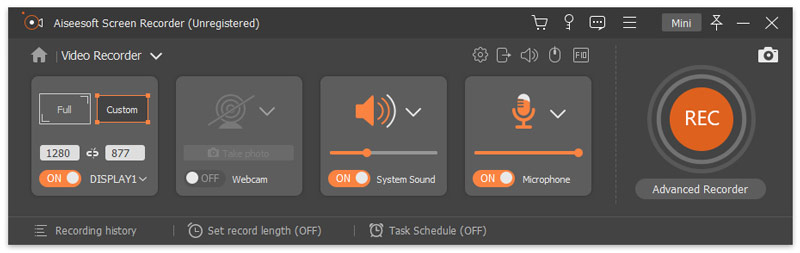
Чаевые : Если вы хотите изменить параметры, связанные с выводом, горячими клавишами и т. Д., Щелкните значок Параметры кнопку, и вы найдете их на Настройки Диалог.
Во время записи вы также можете добавлять текст, рисунки и фигуры в игровой процесс с помощью Редактировать значок на панели инструментов. Значок камеры используется для создания снимков экрана в важные моменты. Когда воспроизведение Fortnite будет завершено, нажмите кнопку Остановить кнопка. После этого вы попадете в окно предварительного просмотра. Сыграйте в повторе Fortnite и нажмите на Сохраните кнопку, если запись в порядке. В Клип функция способна удалить ненужные кадры.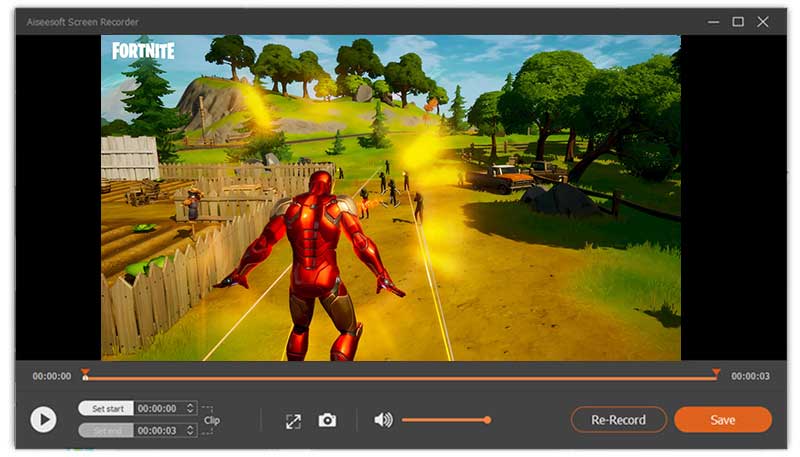
Помимо записи повтора Fortnite, вы также можете использовать его для запись Diablo 3, LoiLo или другие повторы игр.
Часть 3: Часто задаваемые вопросы о повторах Fortnite
Могу ли я смотреть повторы Fortnite на мобильном устройстве?
Режим воспроизведения доступен только для версий Fortnite для персонального компьютера, PlayStation 4 и Xbox One. На Nintendo Switch, Android и iOS этот инструмент пока недоступен. Таким образом, вы не можете смотреть или сохранять повторы Fortnite на мобильных устройствах.
Сколько повторов может сохранить Fortnite?
Согласно EpicGames, вы можете посмотреть последние 10 матчей на игровой консоли. Когда дело доходит до ПК, Fortnite сохраняет последние 100 повторов для воспроизведения и просмотра. Если вы не сохранили их в памяти, старые повторы будут перезаписаны по мере того, как вы будете играть в другие игры. Кроме того, размер файла повтора, который длится весь матч, составляет около 10 МБ.
Почему я не могу найти свои повторы в Fortnite?
По умолчанию Fortnite создает повторы автоматически. Однако, если вы отключили его по ошибке, он больше не будет записывать ваш игровой процесс. Чтобы устранить проблему, перейдите в Параметры экран в Fortnite, выберите Игра прокрутите вниз до Запись повторов и включите его. Имейте в виду, что эта функция может снизить производительность вашего компьютера.
Что вы думаете об этом посте.
Рейтинг: 4.7 / 5 (на основе голосов 125) Подпишитесь на нас в
В этом руководстве рассказывается, как лучше всего записывать переговорные комнаты в Robin, чтобы вы могли поделиться дизайном и расписанием с любыми участниками и коллегами.
Эта статья расскажет вам о трех лучших методах записи приветствий голосовой почты для Jive, чтобы вы могли поддерживать связь с клиентами и партнерами в отсутствие.
Хотите знать, как легко записывать игры покемонов? В этом посте представлен новый список игр про покемонов и простой способ записать геймплей про покемонов.

Aiseesoft Screen Recorder - лучшее программное обеспечение для записи экрана, позволяющее захватывать любые действия, такие как онлайн-видео, звонки с веб-камеры, игра на Windows / Mac.
Читайте также:

